WordPressのテーマを「Simplicity」に変更してみました。
作者の公式サイトはこちら。

Simplicity
内部SEO施策済みのシンプルな無料Wordpressテーマを公開しています。初心者でも出来る限り分かりやすく使えるように作成しました。
Simplicityの気に入ったポイント
ネットで無料のテーマを色々調べた結果、このSimplicityにたどり着きました。
お気に入りポイントを挙げてみると、
- 見た目がシンプル
- 柔軟なウィジェット設定
- スキンでお手軽にデザインを味付け可能
- SEO対策済み ← 正直この辺はよく分からない
- OGPも実装済み ← わざわざプラグインを導入する必要なし!
- シェアボタンも実装済み ← わざわざプラグインを(略
- ブログカードも実装済み ← プラグインを(略
- Google Analytics対応 ← プラグインを(略
- 項目が全て完全日本語対応済み
- 作者のページは当然日本語、使い方を調べることが可能
さすがは和製テーマ、かゆいところにしっかり手が届いている感じです
特に、4〜8については、今までプラグインで対応させていたものが標準装備になっているので、プラグインを減らすことが出来る訳で、これは管理の手間が減るので助かります。
プラグインの導入手順
- 作者のページからテーマをダウンロード
- WordPressの管理画面からテーマをインストール
以上です。
標準で選べる以外のテーマを導入するのは敷居が高いかと思っていましたが、とても簡単でした。
テーマの切り替え手順(僕の場合)
今回は、下記の手順でテーマの切り替え作業を行いました。
- 旧テーマで使っていたプラグインのうち、不要なものを停止
- テーマをインストール(上記の手順)
- スキンの追加
- テーマの初期設定
- 記事レイアウト
- ウィジェットの設定
- 広告の配置
- テーマの有効化
- サムネイルの更新
スキンの追加
スキンは、いくつか標準で用意されているものがありますが、今回はこちらのスキンを使わせてもらう事にしました。
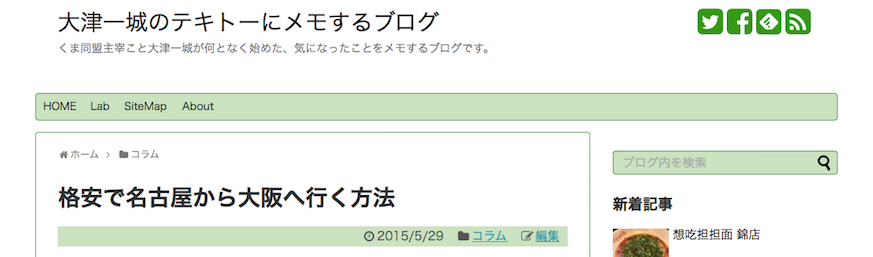
WordPressのSimplicityテーマ用の緑色のスキンを作りました | くま同盟コンピュータLab
「くま同盟コンピュータLab」及び ではSimplicityというテーマを使用しています。 Simplicityではスキン機能により簡単に外観を変更できますが、緑色を基調にしたスキ...
スキンの追加手順はFTPクライアントなどを用意する必要があるため、ちょっと敷居が高いですが、説明を読みながら進めれば失敗しないと思います。
サムネイルの更新
それぞれのテーマで使用するサムネイルのサイズは異なるため、テーマを切り替えた時はサムネイルの再作成をした方が良いみたいです。
僕は「Force Regenerate Thumbnails」というプラグインを使ってサムネイルの再生成をやっておきました。
まとめ
見た目がスッキリして、さらにプラグインの数が減ったので、気持ちも楽になりました。
このままだとトップページが殺風景なので、ヘッダー画像を追加したり、デザインを微調整していきたいと思います。
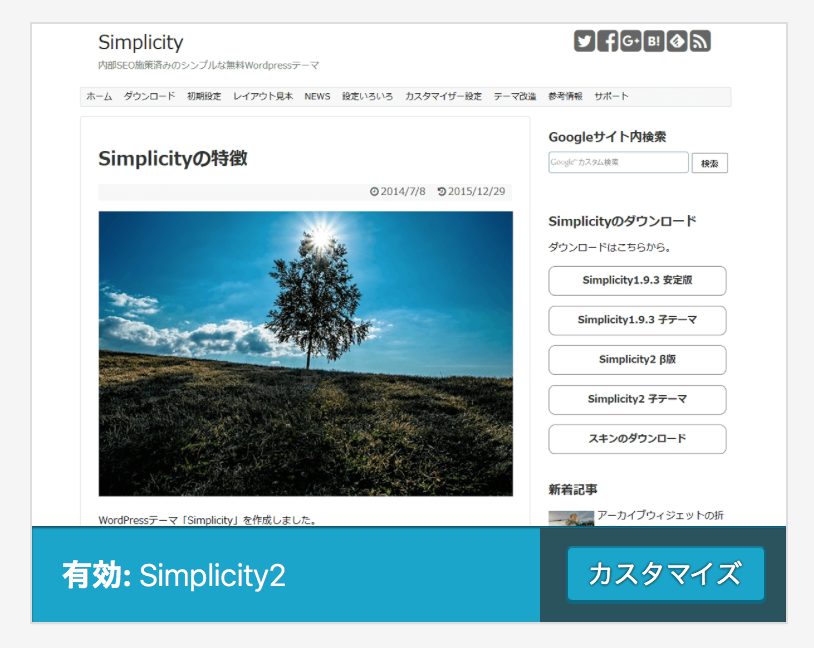


コメント